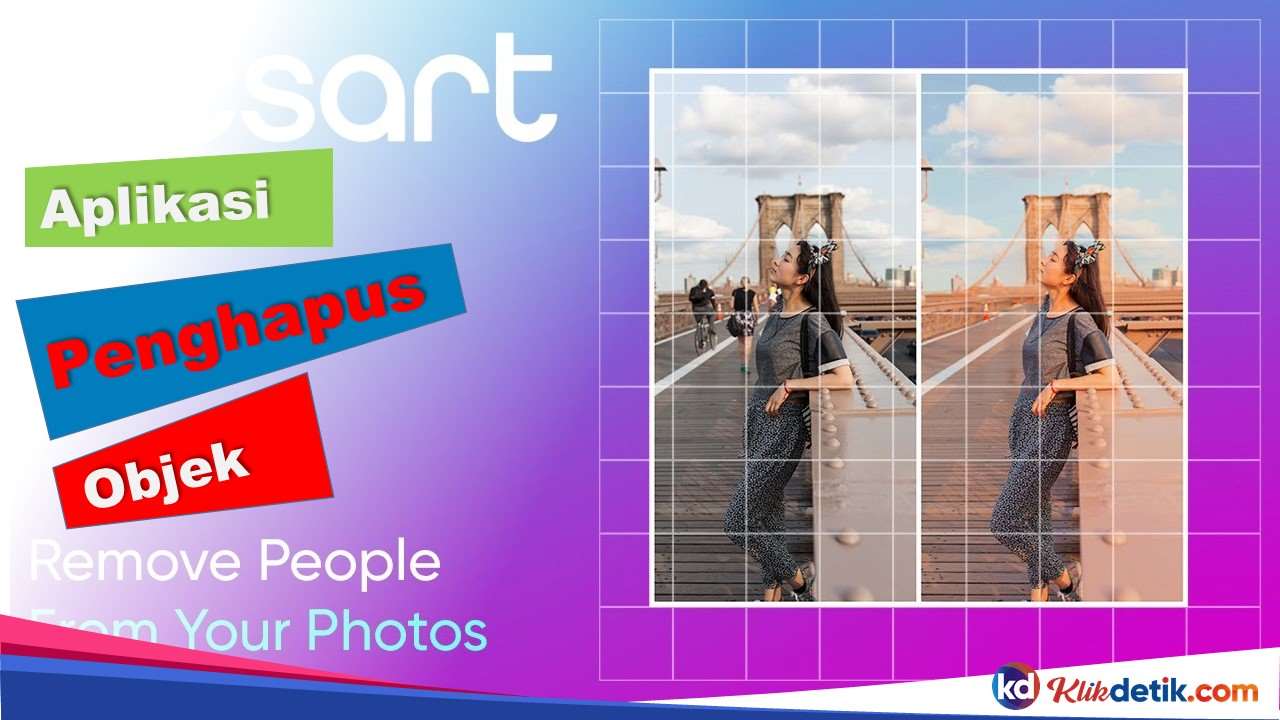Aplikasi penghapus objek gratis teratas untuk menghapus objek yang tidak Anda inginkan dari foto anda.
Apakah Anda menyadari bahwa gambar sangat kuat dalam hal pemasaran visual? Namun, agar gambar Anda tersebut dapat menarik perhatian khalayak, maka harus Anda tingkatkan.
✔️ Aplikasi penghapus objek
Untuk meningkatkan foto Anda secara efektif, Anda harus menghapus objek yang tidak Anda inginkan darinya. Artikel ini adalah tentang aplikasi gratis yang dapat Anda gunakan untuk menghapus objek yang tidak Anda inginkan dari foto.
✔️ Aplikasi penghapus objek teratas saat ini
✍️ 1. iMyFone Markgo
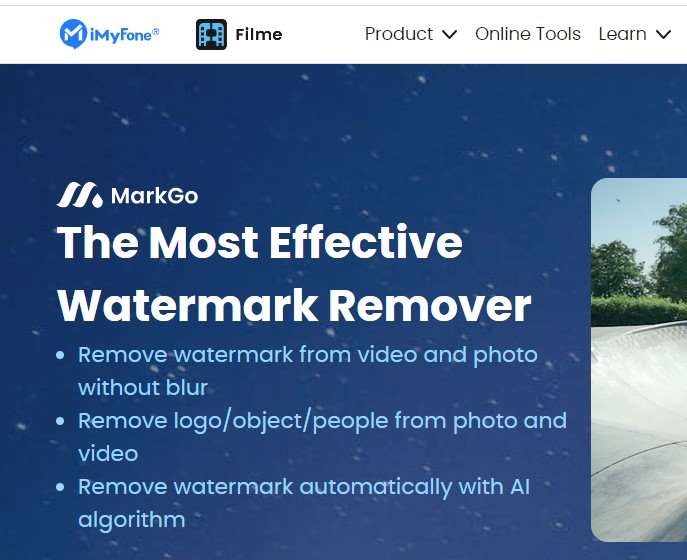
Remove Watermark Online
Hapus Watermark dari Foto dan Video di Desktop [Win & Mac]
Dengan teknologi kecerdasan buatan terbaru, iMyFone MarkGo adalah alat yang tepat bagi Anda untuk menghapus watermark dari foto dan video dengan cepat. Menggunakan teknologi terbaru berdasarkan kecerdasan buatan, MarkGo dengan terampil menggabungkan deteksi gambar dan teknik Deep Learing. Sekarang, Anda dapat memiliki konten visual premium dan bebas watermark untuk media sosial Anda.
Mari kita lihat bagaimana kita dapat menghapus objek apapun dari foto dan video menggunakan iMyFone Markgo.
Panduan MarkGo langkah demi langkah:
Pertama; Unduh aplikasi desktop. Ia bekerja pada sistem Windows.
Kedua. Unggah foto atau video yang Anda inginkan ke aplikasi.
Langkah 3. Sekarang pilih bingkai dan seret melintasi area watermark.
Kemudian, setelah selesai, lepaskan saja klik.
Kemudian, watermark akan hilang dalam hitungan detik.
Apa yang membuat iMyFone MarkGo menjadi yang terbaik untuk menghilangkan watermark?
Hal terbaik tentang aplikasi ini adalah mudah digunakan. Apalagi proses dan interfacenya tidak rumit. Semua fitur bawaan memungkinkan Anda mendapatkan tampilan profesional dan canggih untuk konten visual Anda. Dalam hitungan detik, seseorang dapat dengan mudah menghapus item atau latar belakang tanpa pengalaman mengedit apa pun.
Link Situs / Unduh:
✍️ 2. TouchRetouch
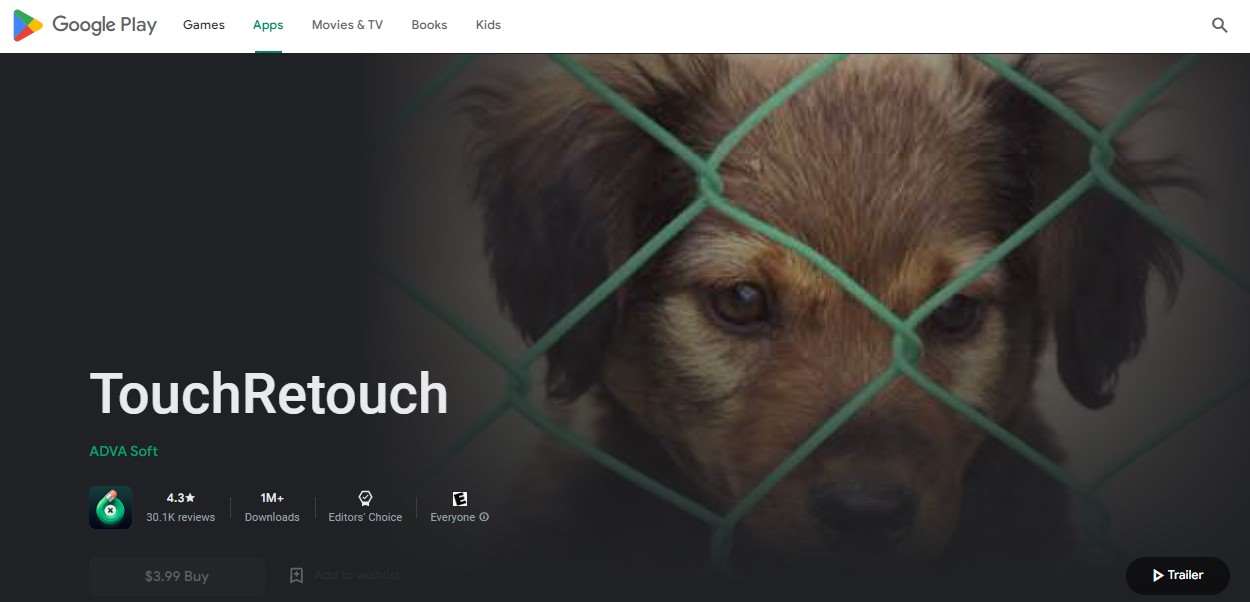
Hapus item dengan cepat dan mudah [Android, iOS]
Touch Retouch adalah salah satu aplikasi pengeditan foto terbaik dan terhalus dari semua pilihan ini. Aplikasi ini terkenal karena mampu membuat snapshot Instagram yang sempurna. Selain itu, aplikasi ini pengguna kenal dengan antarmuka super mudah yang secara positif menempatkan pengalaman pengeditan Anda dalam perspektif. Selain itu, seseorang juga dapat menggunakan Touch Retouch untuk membuat tema untuk umpan Instagram Anda.
Aplikasi ini juga memiliki fitur fitur cerdas untuk menyarankan Anda membuat media sosial dan gaya Instagram untuk Anda. Aplikasi ini juga membantu Anda memilih dan merancang ceruk pengeditan khusus untuk Anda. Semua pengalaman ini dengan biaya yang sangat wajar.
Touch Retouch secara efektif membantu Anda menghapus objek yang tidak Anda inginkan dari foto Anda.
Fitur TouchRetouch:
Antarmuka yang ramah pengguna.
Harga yang wajar
Pengalaman yang luar biasa.
Beralih cepat antar arah.
Panduan langkah demi langkah:
Pertama: Unduh aplikasi Touch Retouch.
Kedua: Setelah memberikan izin yang aplikasi perlukan, mari kita mulai prosesnya.
Ketiga: Impor gambar yang Anda inginkan dari galeri Anda.
Langkah 4: Selanjutnya, Anda perlu mengatur output resolusi gambar.
Kelima, sekarang, mari kita ke motivasi kita. Jadi, untuk menghapus objek, Anda memiliki dua alat melalui aplikasi Touch Retouch. Ini adalah alat laso dan alat kuas.
Langkah 6: Jika Anda menggunakan alat brush, gambar saja bagian yang ingin Anda hapus. Di sisi lain, jika Anda memilih alat Lasso, pilih objek yang ingin Anda hapus.
Langkah 7: Sekarang, ketuk tombol mulai di bagian bawah layar aplikasi. Objek akan dihapus pada akhirnya.
✍️ 3. Clip Studio Paint ( ClipStudio.Net )
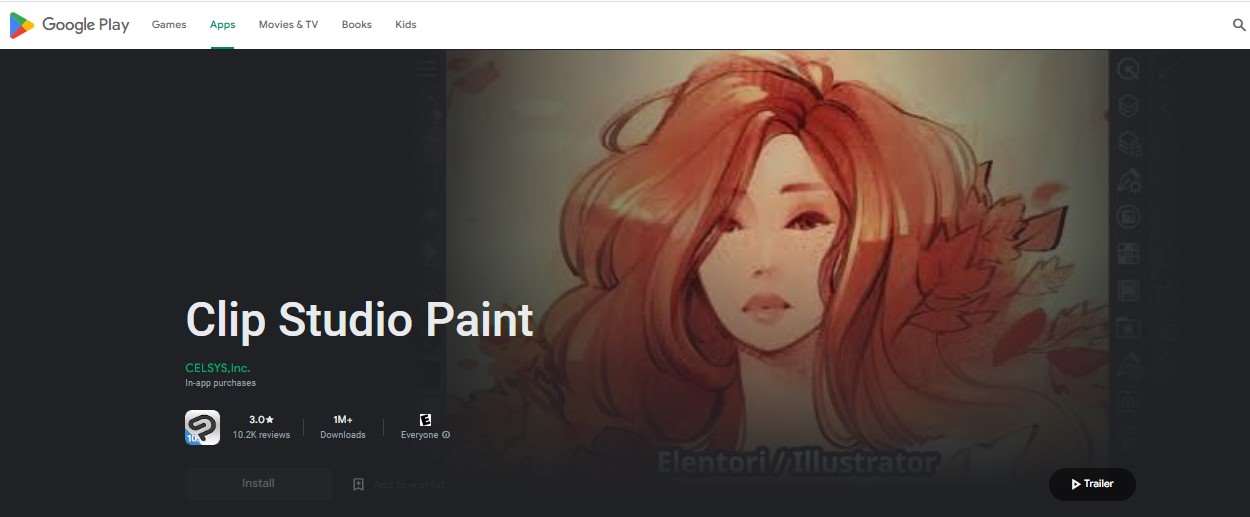
Pengembang rancang untuk menggambar [Android dan iOS]
Di sinilah pengeditan foto lain bagi Anda untuk menghapus objek yang tidak Anda inginkan dari foto Anda. Ini adalah salah satu platform pengeditan foto yang paling serbaguna dan juga kompleks. Clip Studio adalah pilihan utama bagi para profesional di bidangnya.
Karena memungkinkan Anda untuk melakukan pengeditan foto resolusi tinggi dan PR. Dengan menggunakan vektor lanjutan dan panel kontrol pengeditan, seseorang dapat melakukan pengeditan yang efektif. Ini membantu Anda meningkatkan bisnis Anda. Selain itu, Clip Studio Paint memberi Anda tutorial dan tip ahli untuk pemula.
Fitur Clip Studio Paint
Lebih dari 1000 pilihan kuas.
Pewarnaan otomatis didukung oleh kecerdasan buatan.
Alat pengeditan lanjutan.
Clip Studio Paint juga memungkinkan Anda untuk menghapus objek yang tidak Anda inginkan dari foto Anda. Mari kita pelajari caranya.
Panduan langkah demi langkah untuk Clip Studio Paint:
Mari kita melalui proses sistematis untuk mempelajari prosedur penghapusan objek di Clip Studio Paint.
Pertama: Unduh aplikasi Clip Studio Paint. Buka aplikasi dan unggah gambar yang Anda inginkan dari galeri Anda.
Kedua: Anda dapat melakukan ini dengan bantuan alat klon. Untuk ini, pilih alat klon. Seseorang dapat dengan mudah mendapatkan bagian gambar yang sama, dari salinan gambar. Kemudian tempel di sana. Dengan cara ini, itu benar-benar akan menyembunyikan objek.
Ketiga: Metode kedua adalah menetes dan bermain dengan layer. Untuk ini, klik opsi Edit. Kemudian, Anda dapat memilih Hapus untuk mengecualikan objek atau lapisan objek yang dipilih.
Langkah 4: Selain itu, opsi sub-objek dapat dengan mudah dipilih untuk menghapus objek. Anda dapat memilih alat ini dari panel Alat yang dapat diakses melalui tombol tiga baris di kanan atas. Panel Alat akan terbuka.
Link Unduh:
✍️ 4. Adobe Photoshop Fix
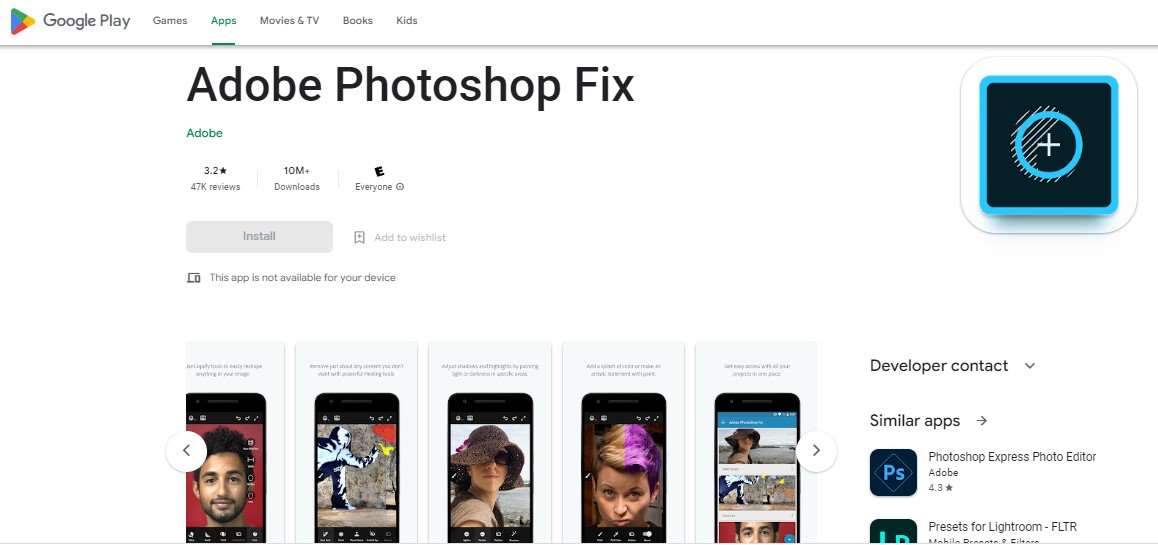
Photoshop ringan untuk kreatifitas pro [Android & iOS]
Sekarang saatnya berbicara tentang aplikasi pengeditan foto terkemuka. Tidak ada keraguan bahwa faktanya perangkat lunak dan aplikasi Adobe Photoshop adalah pemimpin dalam pengeditan foto profesional dan kreatif.
Adobe Photoshop Fix menyediakan pengeditan yang tak tertandingi dalam banyak aspek kreatif. Selain itu, ini memungkinkan Anda untuk menampilkan yang terbaik dalam foto Anda. Aplikasi ini menawarkan pengoptimalan gambar yang belum pernah terjadi sebelumnya.
Fitur Adobe Photoshop Fix
Retouch foto profesional.
Akurasi terbaik dan hasil yang sangat detail.
Alat tambahan.
Dengan Adobe Photoshop Fix, Anda dapat dengan mudah menghapus objek yang tidak Anda inginkan dari foto.
Panduan langkah demi langkah untuk Adobe Photoshop Fix:
Pertama: Unduh aplikasi Adobe Photoshop Fix. Impor gambar yang Anda inginkan ke Photoshop Fix.
Kedua: Selanjutnya, pilih Pen Tool dari panel Tools di bagian bawah layar aplikasi. Kemudian letakkan garis luar atau jalur untuk objek atau area yang ingin Anda hapus.
Ketiga: Untuk detailnya, Anda juga dapat memperbesar gambar. Selanjutnya, Anda harus mengonversi jalur untuk memilih objek. Untuk tindakan ini, klik kanan, dan menu tarik-turun akan muncul. Pilih opsi “Pilih”.
Keempat: Sebuah panel akan terbuka di akhir. Dari panel itu, Anda dapat mengatur radius fitur ke 0 piksel. Klik Oke.
Kelima: Sekarang, pergi ke opsi Edit dan kemudian pilih Fill. Selanjutnya, pilih opsi content-aware dalam dialog.
Langkah 6: Terapkan Blending Mode Normal dan kemudian atur Opacity menjadi 100%.
 KlikDetikCom Web Berita Baru Harian dan Populer Detik Ini
KlikDetikCom Web Berita Baru Harian dan Populer Detik Ini